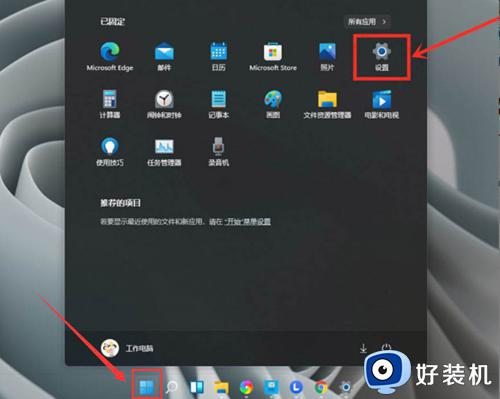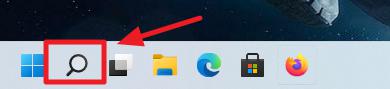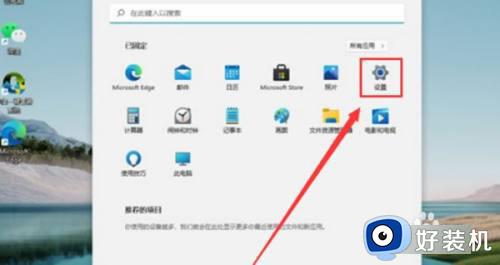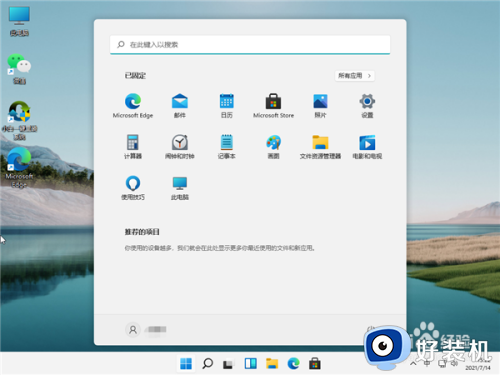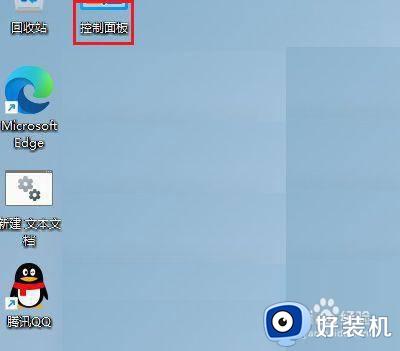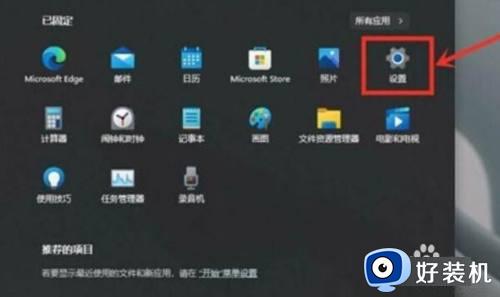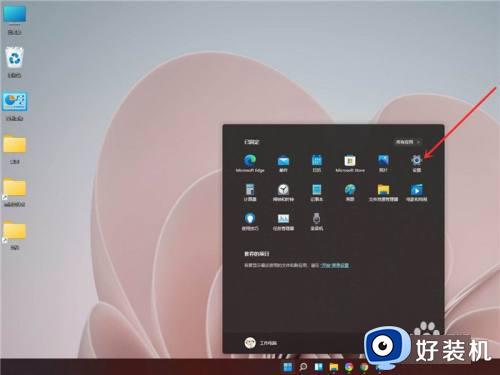win11开启高性能模式的方法 win11如何设置高性能模式
时间:2023-08-08 11:42:45作者:zheng
我们不管是在平时使用win11电脑的时候,还是使用win11电脑玩游戏的时候如果出现电脑运行卡顿的情况,可以在设置中开启高性能模式来提高电脑在使用时和玩游戏时的性能,但是有些用户不知道该如何开启,今天小编就教大家win11开启高性能模式的方法,如果你刚好遇到这个问题,跟着小编一起来操作吧。
推荐下载:windows11中文版
方法如下:
1、首先在Windows11系统桌面点击任务栏的开始按钮,在弹出的开始菜单中点击设置图标。
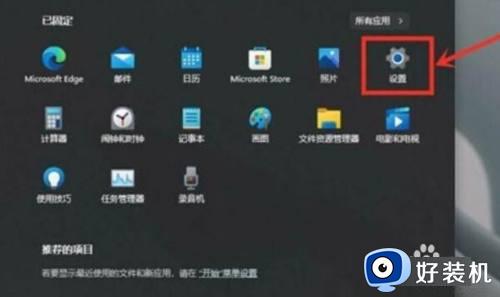
2、接下来就会进入Windows1设置页面,点击左侧的游戏菜单项,然后在右侧窗口找到游戏模式设置项。
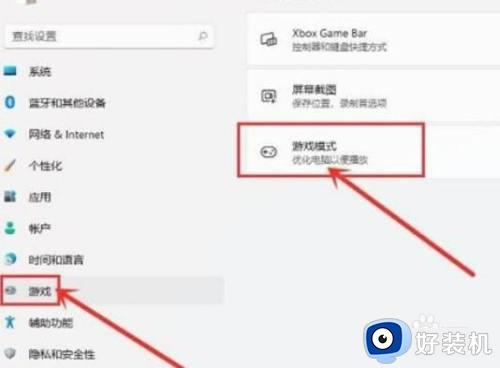
3、接着在打开的游戏模式,设置页面,找到图形设置项。
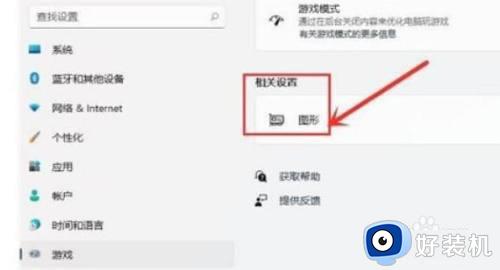
4、点击图形设置项在打开的窗口选择浏览按钮,接着在打开的文件资源管理器窗口,选择要修改的游戏,点击添加按钮。点击选项按钮,在打开的图形首选项窗口选择高性能选项j即可,
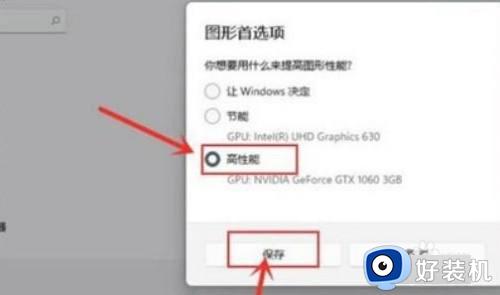
win11开启高性能模式的方法就为大家介绍到这里了。若是你也遇到同样情况的话,不妨参考本教程操作看看!